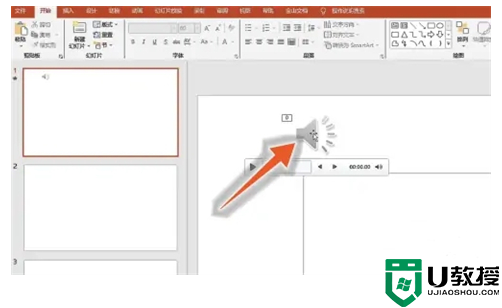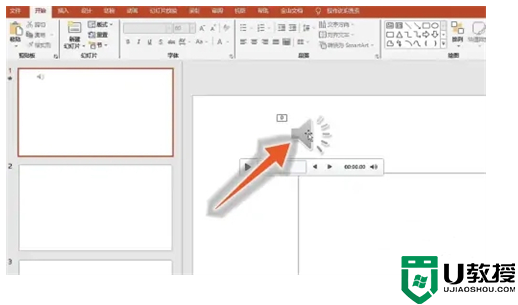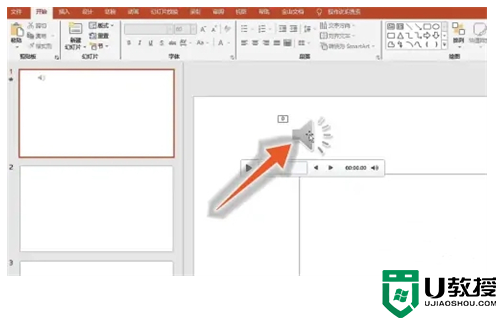如何关掉ppt模板带有的声音 删除ppt模板带有的声音的方法
时间:2024-03-17作者:bianji
个人述职、年终总结、自我介绍以及培训课件都会用到ppt,为了方便编辑ppt,有的用户会直接使用模板,但是很多情况下我们下载下来的ppt模板都是带有的声音,所以很多用户在问如何关掉ppt模板带有的声音,下面小编就给大家带来了删除ppt模板带有的声音的方法,快来看看吧。

工具/原料
系统版本:win10系统
品牌型号:联想小新Pro13
如何关掉ppt模板带有的声音
方法一:关闭音量
1、点击音乐按钮
在ppt中,找到背景音乐按钮,单击鼠标左键选择它。
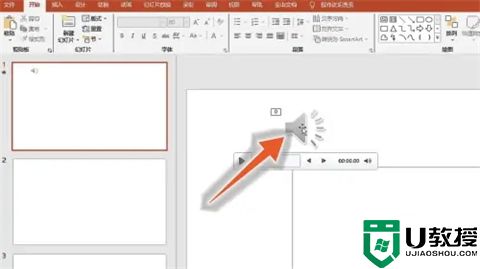
2、点击音量
选择背景音乐后,在界面上方找到“音量”选项,点击展开它。
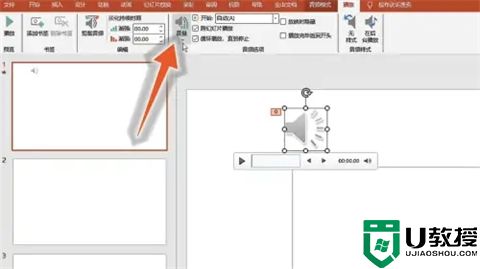
3、点击静音
在展开的下拉菜单中,点击“静音”选项,即可关闭背景音乐。
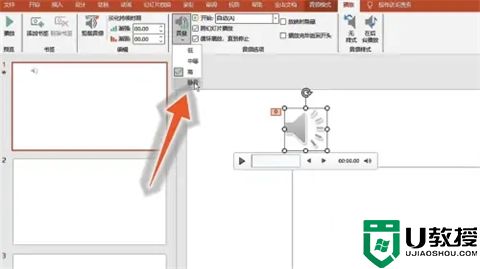
方法二:删除动画
1、点击动画
在ppt中选择背景音乐后,找到界面上方的“动画”选项,点击它。
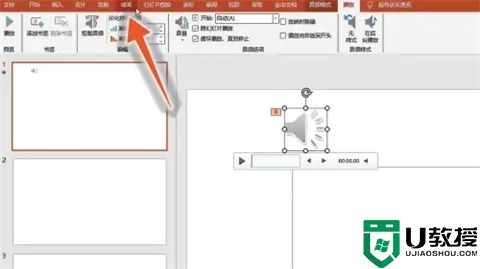
2、右键单击音乐
在动画界面里,找到动画窗格中的音乐,右键单击它。
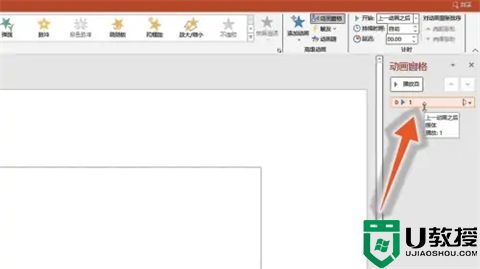
3、点击删除
在展开的下拉菜单中,点击“删除”按钮,即可关闭背景音乐。
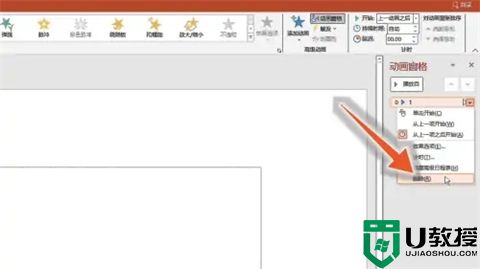
总结:
方法一:关闭音量
方法二:删除动画
以上的全部内容就是系统城给大家提供的如何关掉ppt模板带有的声音的具体操作方法介绍啦~希望对大家有帮助,还有更多相关内容敬请关注本站,系统城感谢您的阅读!